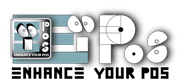Infiniti Listini con EyPos!
Con EyPos è possibile creare infiniti listini, per prima cosa occorre creare la voce in anagrafica, creando il nome del listino; dopodiché avremo due possibilità per interagire e modificare il listino creato.
Passare da un listino ad un altro con EyPos è facile, è sufficiente un click!
Ma vediamo come creare un nuovo listino:
1° Possibilità – Anagrafica Articolo
Apro l’anagrafica dell’articolo. Clicco nella sezione LISTINI. Compariranno in elenco tutti i listini presenti con il campo prezzo libero a fianco, dove è possibile inserire un valore/prezzo dedicato. Se lasciato in bianco il campo prezzo, il programma proporrà il prezzo del listino di base, caricato nella sezione principale dell’anagrafica dell’articolo.
2° Possibilità – Gestione Listini
Entrare nella sezione GESTIONE e poi selezionare LISTINI. Vi troverete di fronte ad una griglia riportante l’elenco di tutti gli articoli, il listino base ed in più un listino a vostra scelta. Sarà più semplice in questo modo modificare o controllare i vostri listini.
Funzione APPLICA LISTINO –
Cosa produce?
Con questa funzione è possibile creare listini personalizzati per ogni articolo che devono essere applicati per una lavorazione aggiuntiva del prodotto.
Tale funzione permette una variazione di prezzo “ad hoc” su ogni articolo, e quindi non è né un supplemento in percentuale, né a valore fisso.
Ad esempio…
Questa funzione è molto adoperata nelle pizzerie. Si può creare un listino “TIRATA” per indicare la lavorazione sulle pizze. Nella comanda e nello scontrino la variazione si posizionerà a fianco della descrizione dell’articolo sostituendo “Pizza Margherita” in “Pizza Margherita tirata” attribuendole così il prezzo impostato comprensivo della lavorazione ‘tirata’.
Come portarla sul front end e averla a potata di click
Per creare questo “listino” occorre entrare nella sezione Anagrafica e poi Listini per creare la voce. Poi entrare nella sezione FUNZIONI (in effetti è una funzione e non un vero e proprio listino) e selezionare l’apposita funzione APPLICA LISTINO. Si aprirà una finestra con le anagrafiche di tutti i listini presenti, selezionare quello appena creato.
La parola o frase che vedete visualizzata in questa fase è quella che comparirà a fianco all’articolo; conviene quindi che sia corta o abbreviata, è possibile modificarla.
Creata la funzione, ve la troverete disponibile sul keyBuilder, pronta per essere aggiunta con un bottone al vostro front-end.